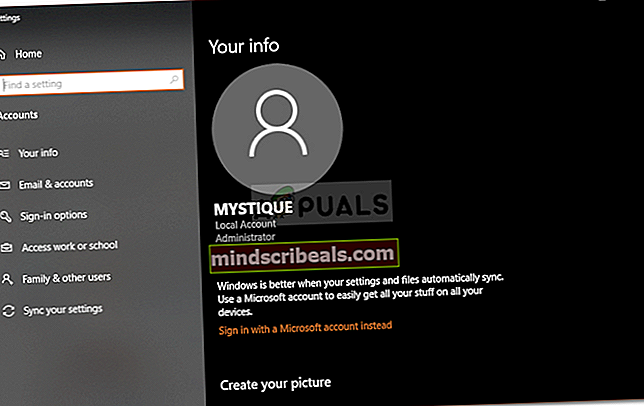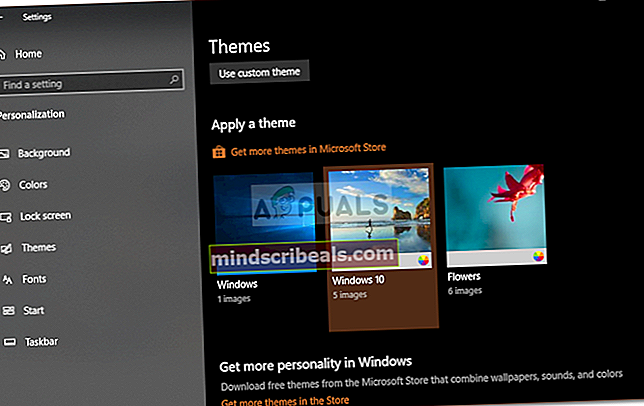Oprava: Nelze přejmenovat složku ve Windows 10
Objevily se zprávy, že uživatelé nejsou schopni přejmenovat složky v systému Windows 10. Podle těchto zpráv byl problém uveden do pohybu novou instalací systému Windows 10 nebo v některých případech jeho aktualizacemi. Když se uživatelé pokusí přejmenovat složky ve svém systému, zobrazí se jim výzva buď „Soubor nebo složka neexistujeNeboZadaný soubor nelze najít. Nezapomeňte zadat správnou cestu a název souboruChyba.
Problémy jako takové na začátku neznějí tak problematicky, později se však z nich může stát skutečné utrpení. Problém má nicméně svůj díl zástupných řešení. U některých uživatelů přejmenování složky pomocí Vlastnosti složky fungovalo, nejedná se však o trvalé řešení, protože v některých scénářích se může vrátit zpět na „Nová složka“ nebo na jakýkoli jiný název. Proto jsme zde, abychom vám pomohli problém trvale izolovat.

Co způsobuje nemožnost přejmenování složek v systému Windows 10?
Chyba není obecná a nestává se tak často, ale kdykoli se s ní setkáte, může to být způsobeno následujícími faktory -
- Aktualizace systému Windows. Podle zpráv se problém zrodil poté, co uživatelé aktualizovali svůj systém nebo čerstvě nainstalovali Windows.
- Windows téma. V některých případech může být problém způsoben tématem, které váš systém aktuálně používá, v takovém případě jej budete muset změnit.
- Chybějící položky registru. Pokud ve vašem registru Windows chybí určité položky nebo je změněno přidružení protokolu složek, může z toho důvodu dojít k chybě.
Abychom váš problém vyřešili, níže jsme uvedli nejúčinnější řešení. Pokuste se je dodržovat ve stejném pořadí, v jakém jsou uvedeny.
Řešení 1: Přihlaste se jako správce
Prvním krokem k vyřešení problému by bylo zkontrolovat, zda má uživatelský účet, který právě používáte, oprávnění správce. K tomuto problému většinou dochází, když jste ve svém systému vytvořili více účtů. Než se tedy pokusíte použít níže uvedená řešení, ujistěte se, že jste přihlášeni jako správce. Pokud máte v systému pouze jeden účet, přejděte k dalšímu řešení. Při kontrole typu účtu postupujte podle uvedených pokynů:
- lis Klávesa Windows + I otevřít Nastavení.
- Vepište 'Účet„Do vyhledávacího pole a vyberte„Spravujte svůj účet‘.
- Nové okno zobrazí informace o vašem účtu.
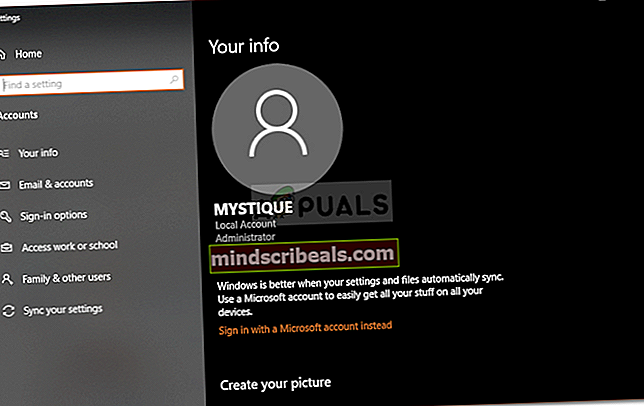
Řešení 2: Změňte motiv Windows
Zdá se, že změna aktuálního motivu vašeho systému funguje pro většinu uživatelů. Proto byste se měli ujistit, že používáte účet správce. Pokud je aktuální motiv nastaven na Windows, budete jej muset změnit z nastavení na Windows 10. To s největší pravděpodobností váš problém vyřeší. Postup je následující:
- lis Klávesa Windows + I otevřít Nastavení.
- Jít do Personalizace.
- Přepněte na Motivy panel.
- Změňte svůj motiv na Windows 10 kliknutím Windows 10 pod „Použít motiv’.
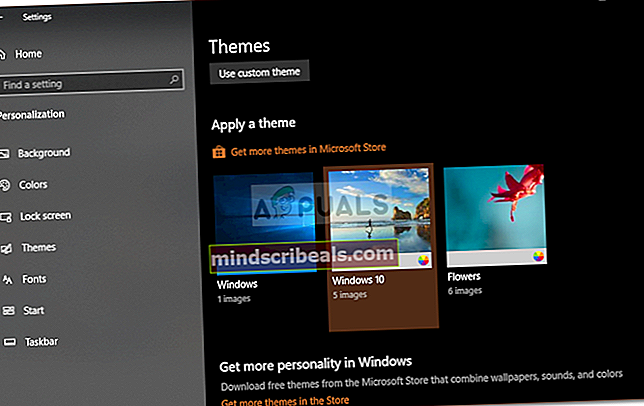
- Restartujte systém a zkontrolujte, zda se tím problém nevyřeší.
Řešení 3: Upravit registr systému Windows
K problému může dojít také v případě, že v registru systému Windows chybí určité položky, nebo pokud je asociace protokolu složek zkrácena. V takovém případě se budete muset ujistit, že položky jsou správné, nebo jednoduše budete muset obnovit výchozí hodnoty. Položky registru pro složky jsou uloženy na této cestě:
HKEY_LOCAL_MACHINE \ SOFTWARE \ Microsoft \ Windows \ CurrentVersion \ Explorer \ FolderDescriptions

Vzhledem k tomu, že seznam je příliš velký, může být hledání nebo kontrola určitých položek obtížným úkolem. Abyste to usnadnili, můžete použít.reg„Soubor, který po spuštění obnoví výchozí hodnoty.
Soubor si můžete stáhnout z tady. Jakmile si soubor stáhnete, jednoduše spusťte jej jako správce a počkat. Jakmile je hotovo, restartujte systém a zkuste přejmenovat složku.